Du kanske vill inaktivera popup-fönster för mer integritet eller hålla skadlig programvara borta. Men du har skäl varför du kanske vill tillåta dem. Oavsett om det är att lämna dem på eller bara aktivera dem under en kort period, fortsätt läsa för att se hur du kan aktivera eller inaktivera popup-blockeraren på Firefox.
Aktivera eller inaktivera Firefox popup-blockerare
Du har stängt av sökförslag, och nu kan du helt enkelt inte hantera dessa popup-fönster längre. Det här är vad du kan göra för att inaktivera dem. När Firefox är öppen klickar du på den treradiga menyn och går till inställningar.
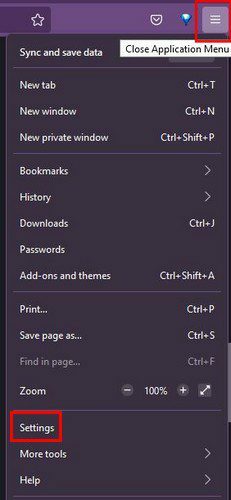
När du är i Inställningar, gå till Sekretess och säkerhet. Scrolla ner lite tills du kommer över Blockera popup-fönster alternativ.
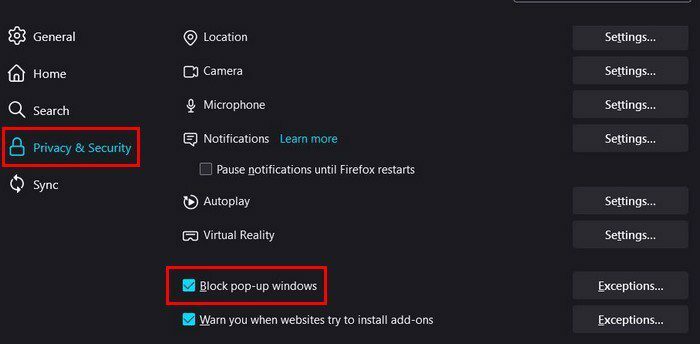
Detta är en allt-eller-inget-strategi. Om du vill tillåta att vissa webbplatser visar popup-fönster kan du göra det genom att göra följande. Gå till:
- inställningar
- Sekretess och säkerhet
- Blockera popup-fönster
- Undantag
När nästa fönster visas skriver du in den fullständiga adressen till de webbplatser du vill ge grönt ljus och klickar på knappen Spara ändringar. Det är allt som finns. Oavsett om du vill stänga av eller slå på den är stegen desamma. Allt du behöver göra i slutet är att markera eller avmarkera rutan för popup-alternativet.
Slutsats
Om du helt enkelt inte tycker att popup-fönster är användbara längre vet du nu hur du kan inaktivera dem. Om du någonsin ändrar dig behöver du inte komma ihåg komplicerade steg eftersom de är exakt samma för att slå på dem. Tillåtit du några undantag för popup-fönster? Glöm inte att meddela mig i kommentarerna nedan och att dela artikeln med andra på sociala medier.